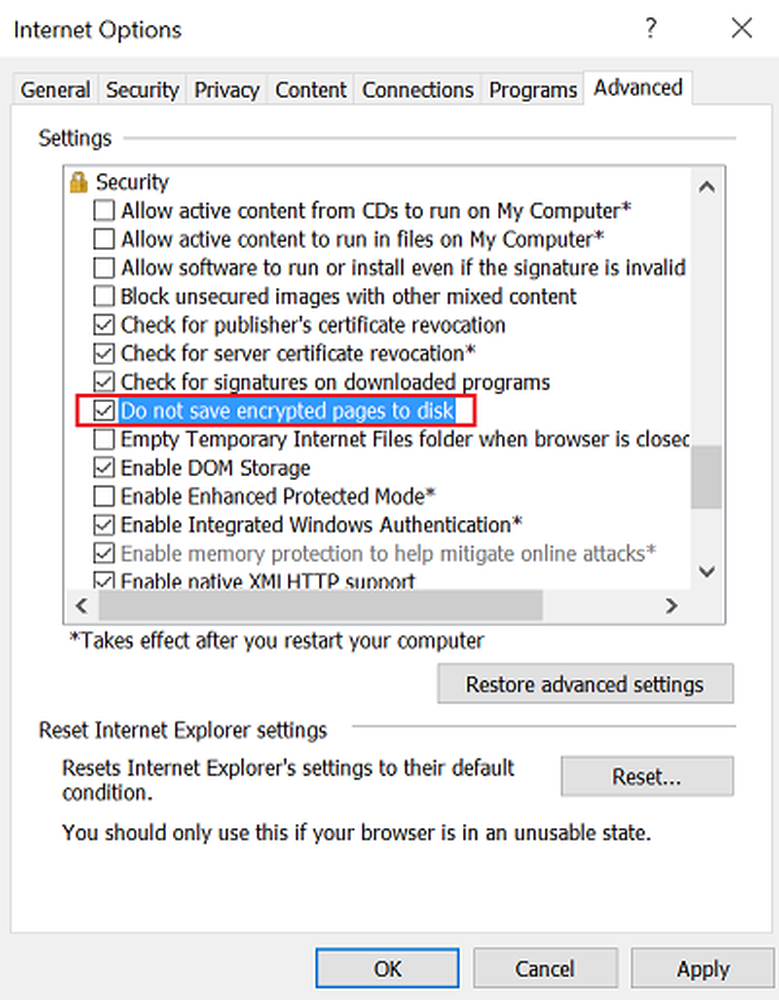La tentative d'ouverture de session a échoué lors de la connexion au bureau à distance
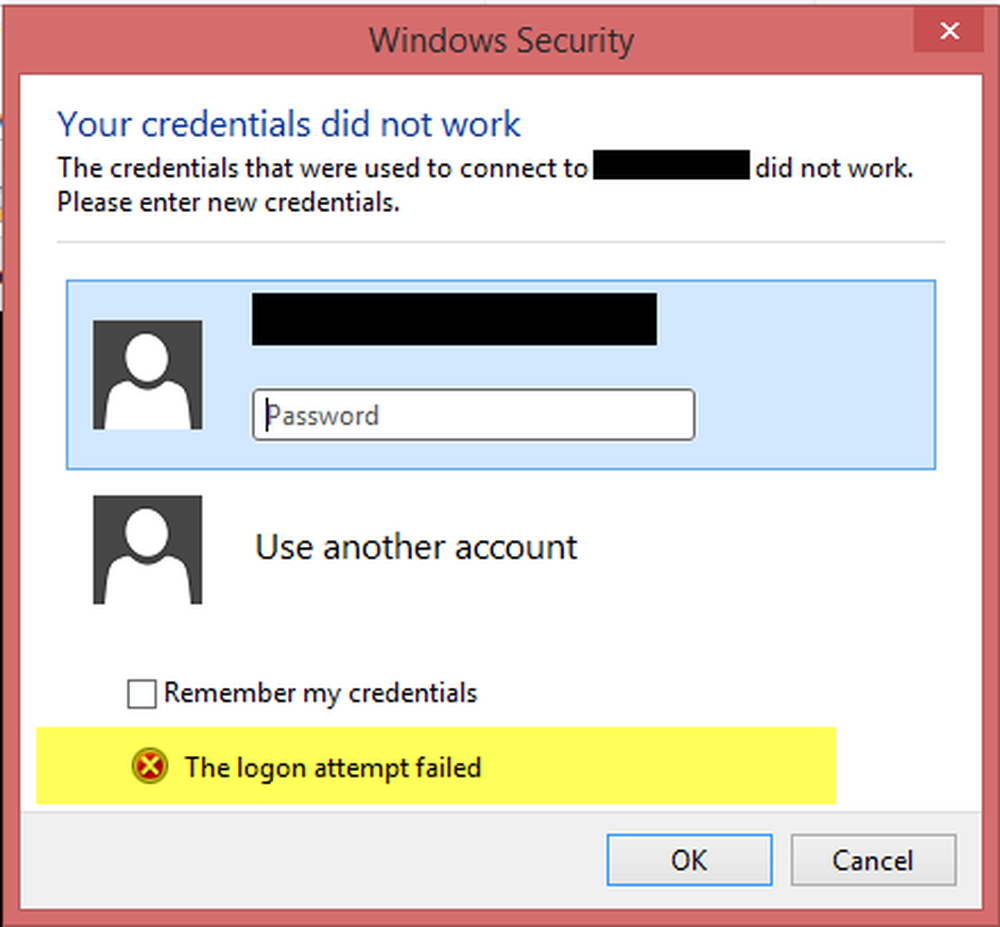
Dans le passé, nous vous avons expliqué comment activer ou désactiver la connexion Bureau à distance et la résoudre quand elle se déconnecte fréquemment. En utilisant cette Bureau à distance fonctionnalité sur Windows 10 / 8.1, on pourrait rencontrer un La tentative d'ouverture de session a échoué Erreur. Lorsque vous connectez le système à distance en utilisant une autre itération, telle que Windows 7, cela peut fonctionner parfaitement, mais avec Windows 10 / 8.1, on pourrait avoir cette erreur.
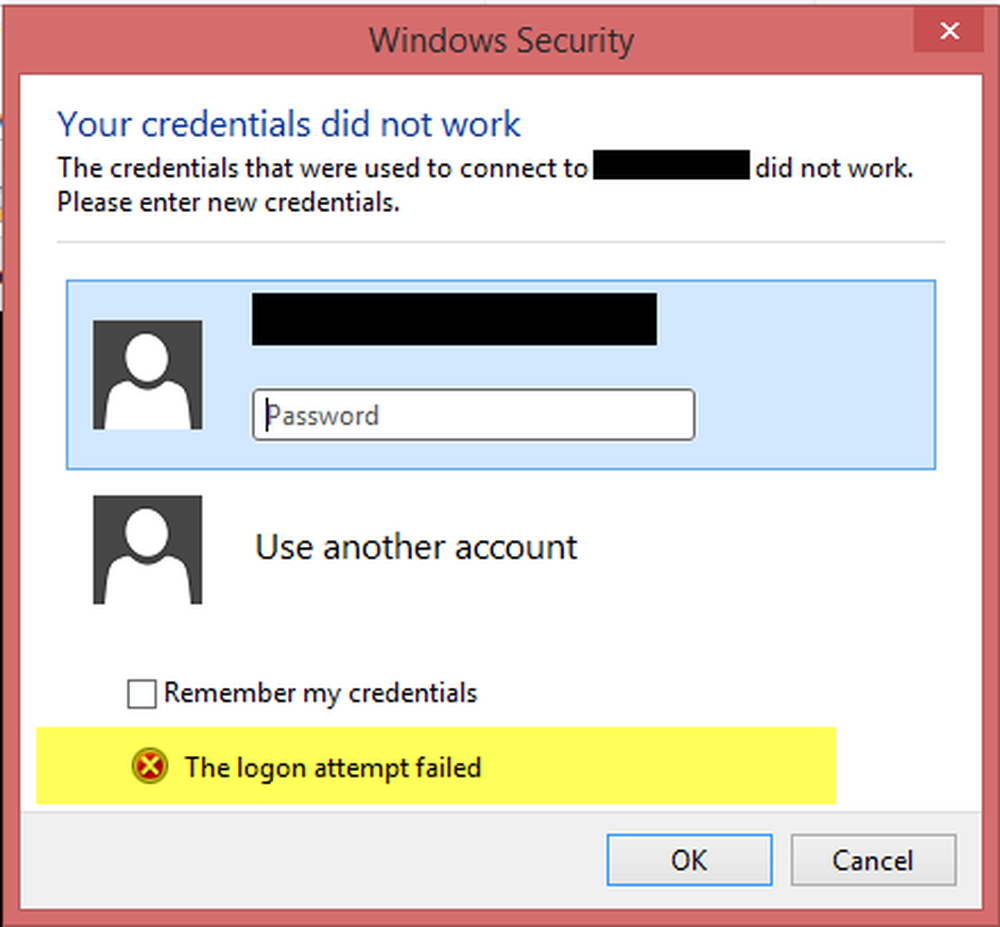
Afin de résoudre ce problème, nous nous sommes d'abord assurés que fenêtre pare-feu était sur le point d'éteindre. Nous avons également essayé d'utiliser App moderne de bureau à distance, mais cela ne faisait aucune différence dans la situation. Cette solution mentionnée sur un Technet Le fil suggère une méthode qui peut résoudre ce problème.
La tentative d'ouverture de session a échoué pour les connexions à distance
1. presse Touche Windows + R combinaison, type Firewall.cpl dans le Courir boîte de dialogue et appuyez sur Entrée pour ouvrir le fenêtre pare-feu.

2. Dans la fenêtre ci-dessus, cliquez sur Autoriser une application ou une fonctionnalité via le pare-feu Windows, vous obtiendrez la fenêtre ci-dessous. Cliquez d'abord sur Modifier les paramètres, puis dans la section Applications et fonctionnalités autorisées, faites défiler la liste pour rechercher une application Bureau à distance et cochez-la. Cliquez sur OK.
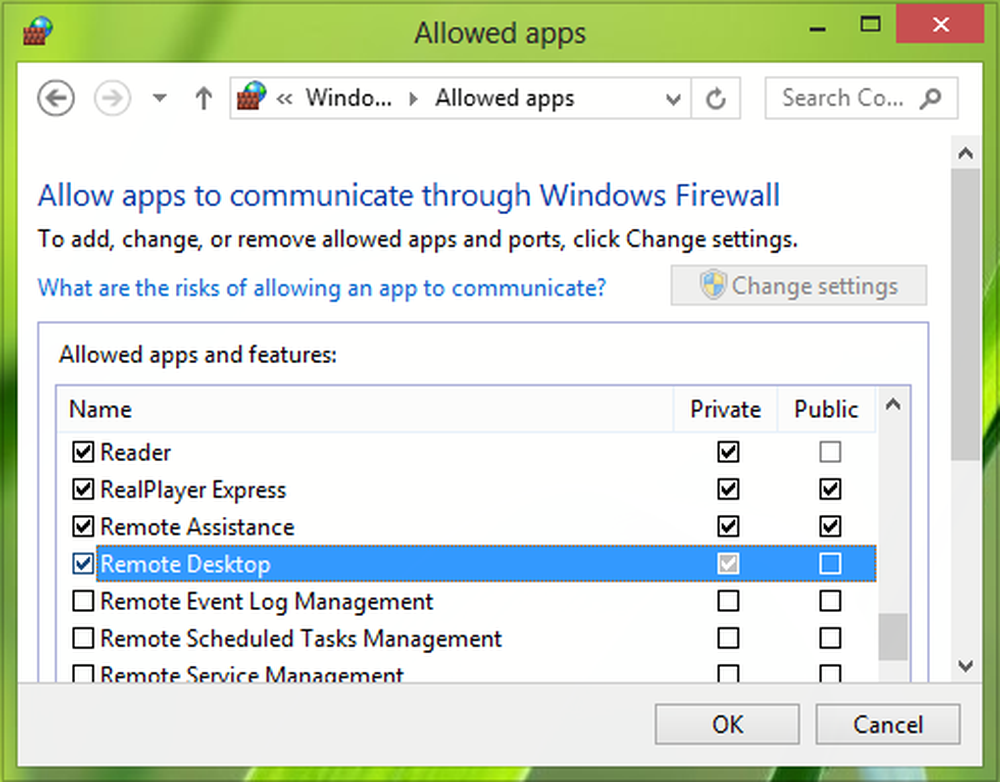
Redémarrez la machine; votre problème devrait être résolu. Toutefois, si votre ordinateur fait partie d'un domaine, vous n'êtes toujours pas autorisé à enregistrer vos informations d'identification lorsque vous vous connectez à un ordinateur distant. Voici comment vous pouvez vous débarrasser de ce problème:
3. Passer à autre chose, appuyez sur Touche Windows + R combinaison, type put gpedit.msc dans le Courir boîte de dialogue et appuyez sur Entrer ouvrir le Éditeur de stratégie de groupe local.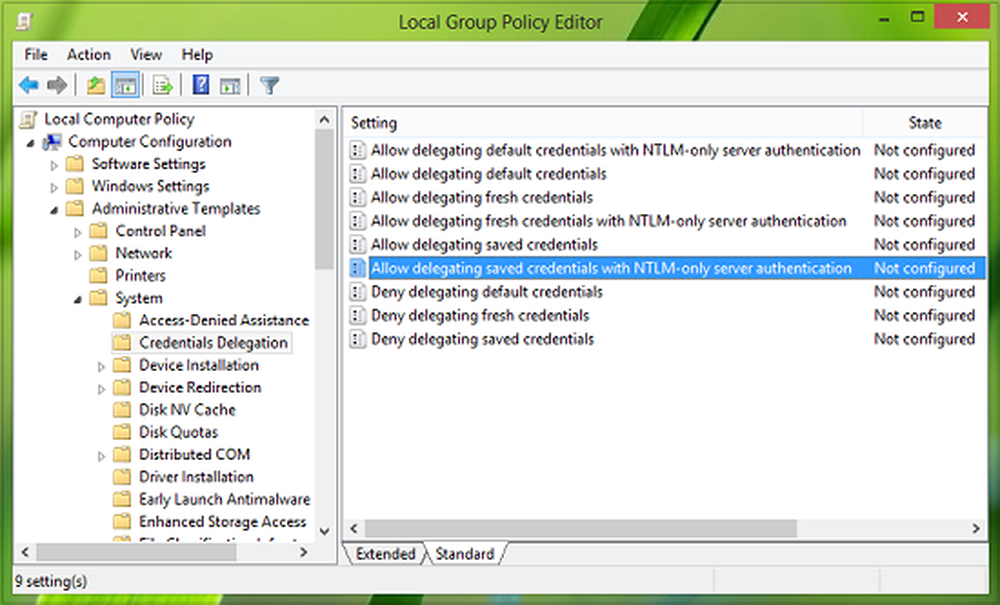
4. Dans le volet de gauche, naviguez ici:
Configuration de l'ordinateur -> Modèles d'administration -> Système -> Délégation des informations d'identification
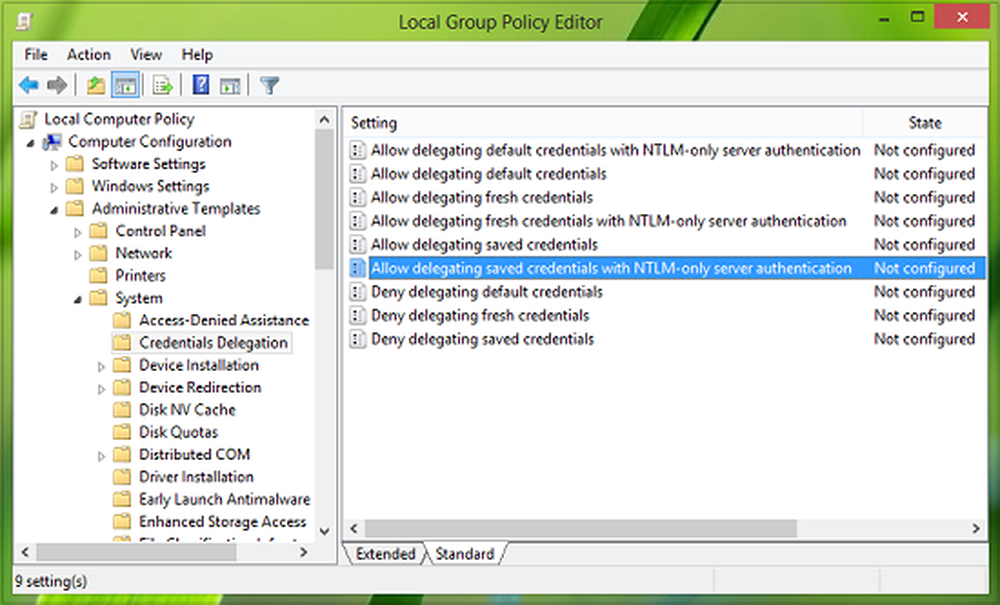
5. Dans le volet de droite de cet emplacement, recherchez le paramètre de stratégie. Autoriser la délégation d'informations d'identification enregistrées avec l'authentification de serveur NTLM uniquement et double-cliquez dessus. Sélectionner Activée et frapper Spectacle dans la fenêtre suivante:

6. Enfin, dans Afficher le contenu fenêtre, mettez le Valeur comme TERMSRV \ Nom de l'ordinateur, où vous devez substituer le nom de votre ordinateur après TERMSRV \. Cliquez sur D'accord; Appliquer; D'accord. Fermer la Éditeur de stratégie de groupe.
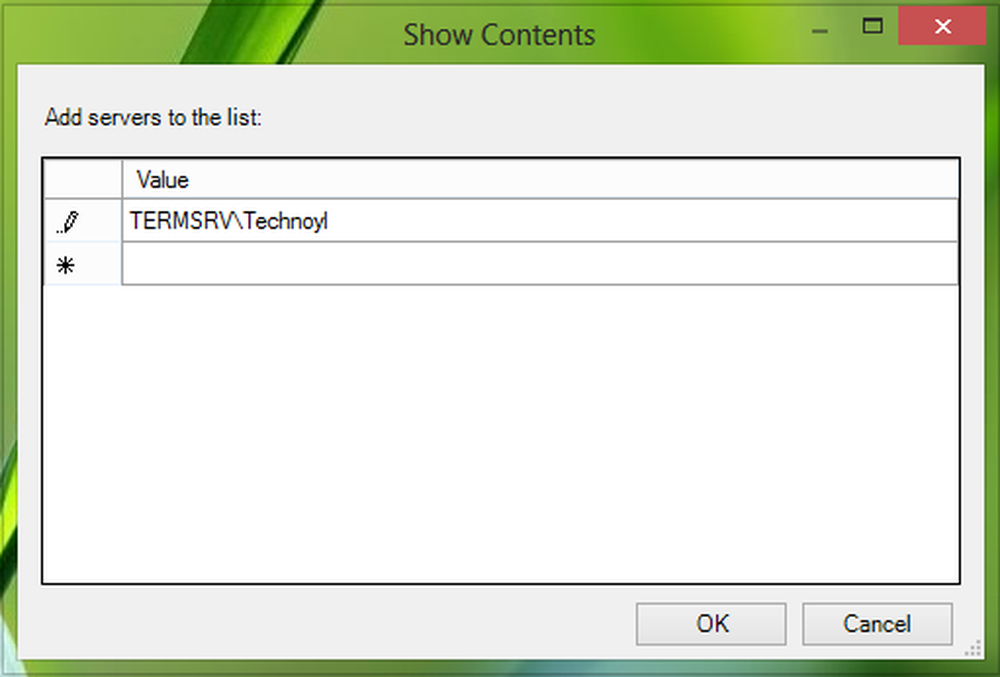
Jusqu'ici, nous en avons terminé avec la résolution du problème. Tout ce que vous devez maintenant faire est de redémarrer la machine; votre problème devrait être corrigé.
J'espère que cela t'aides.
METTRE À JOUR: Dakota North ajoute dans les commentaires - TERMSRV /*.* est la syntaxe correcte et permet à tous les serveurs.
Lecture connexe: Vos informations d'identification ne fonctionnaient pas dans Remote Desktop.